Ako premenovať slúchadlá AirPods na iPhone

Priradením jedinečného názvu svojim AirPods ich v prípade potreby jednoducho nájdete a pripojíte k nim.

Ak pravidelne používate slúchadlá Apple AirPods na počúvanie hudby a podcastov každý deň, možno budete chcieť použiť gestá „ďalšia skladba“ alebo sa vrátiť na predchádzajúcu skladbu priamo na slúchadlách namiesto toho, aby ste museli ovládať obrazovku. je dosť nepohodlné a časovo náročné. Poďme to zistiť nižšie.
Ako ovládať prehrávanie hudby na všetkých modeloch slúchadiel Apple AirPods
V závislosti od modelu slúchadiel AirPods, ktorý používate, možno budete môcť štandardne používať funkciu priameho streamovania na slúchadlách, túto funkciu budete musieť najskôr nakonfigurovať prostredníctvom iPhonu pripojeného k slúchadlám.
Ovládajte prehrávanie hudby na AirPods Pro alebo AirPods (3. generácia)
Ak používate AirPods Pro alebo AirPods tretej generácie, nemusíte nič konfigurovať. Inými slovami, ovládacie prvky prehrávania hudby sú predvolene povolené.
Operácia tiež nie je zložitá. Počas prehrávania hudby jednoducho dvakrát klepnite na oblasť snímača sily na tele náhlavnej súpravy AirPod.

Ak chcete prepnúť späť na predchádzajúcu skladbu, trikrát klepnite na vyššie uvedenú oblasť snímania sily.
Podobne môžete pozastaviť hudbu jedným klepnutím na snímač sily a obnoviť prehrávanie opätovným klepnutím na rovnaké miesto.
Ovládajte prehrávanie hudby pomocou AirPods prvej alebo druhej generácie
Ak máte AirPods prvej alebo druhej generácie, budete si musieť nakonfigurovať gestá, ktoré ovládajú prehrávanie hudby na slúchadlách cez váš iPhone.
Ak to chcete urobiť, keď sú vaše AirPods pripojené k vášmu iPhone, spustite aplikáciu Nastavenia na vašom iPhone. Potom klepnite na položku „Bluetooth“ a vyberte „i“ vedľa vašich AirPodov v zozname.
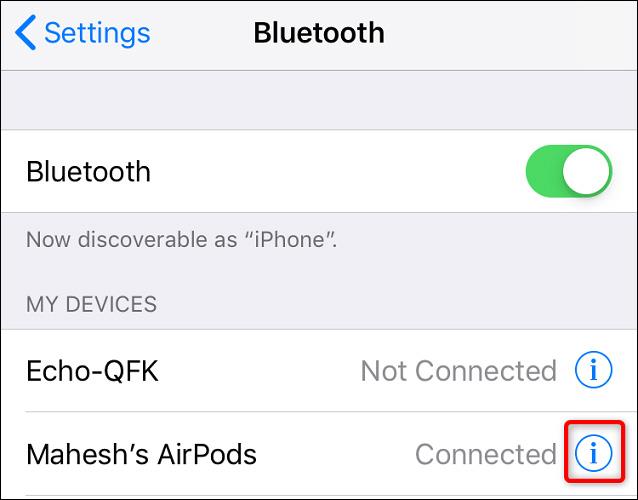
Na stránke nastavení AirPods v časti „Dvojité ťuknutie na AirPod“ vyberte, ktoré slúchadlo chcete použiť pre túto funkciu. Pre uľahčenie obsluhy by ste si mali vybrať správne ucho (Right).
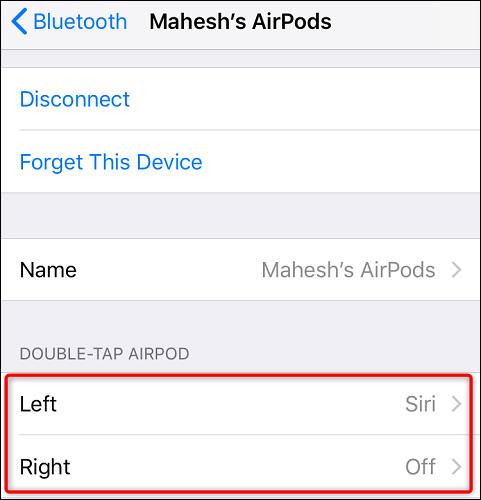
Na ďalšej obrazovke vyberte „Ďalšia stopa“. Táto akcia spôsobí, že stlačenie bočnej strany náhlavnej súpravy AirPod vykoná úlohu prechodu na ďalšiu skladbu v zozname.
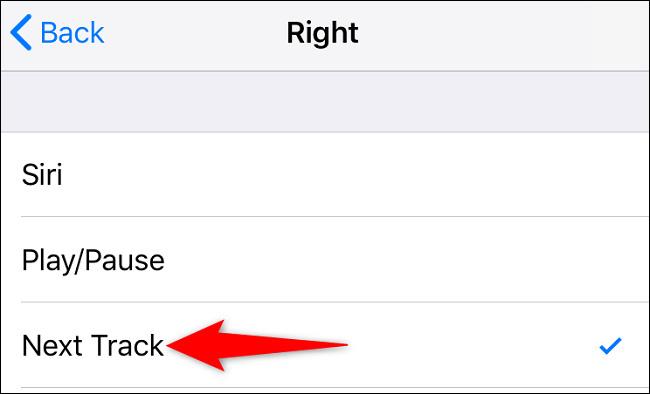
Voliteľne môžete nakonfigurovať druhú stranu náhlavnej súpravy pre predchádzajúcu funkciu preskočenia hudby. Ak to chcete urobiť, vyberte druhý AirPod v časti „Dvojité klepnutie na AirPod“ a na ďalšej stránke vyberte „Predchádzajúca skladba“.
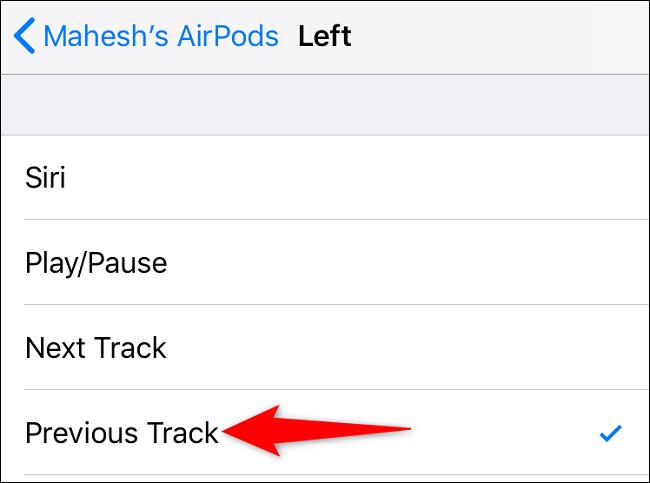
Ovládajte prehrávanie hudby na AirPods Max
Čo sa týka možnosti ovládať prehrávanie hudby na AirPods Max, stačí len dvakrát kliknúť na digitálnu korunku a skladbu „ďalšie“. Okrem toho môžete tiež trikrát kliknúť na digitálnu korunku a preskočiť na predchádzajúcu skladbu.

Dúfame, že máte so svojimi AirPods dobré skúsenosti!
Priradením jedinečného názvu svojim AirPods ich v prípade potreby jednoducho nájdete a pripojíte k nim.
V článku nižšie vás Quantrimang prevedie tým, ako celkovo používať AirPods.
V tomto článku spoločnosť Quantriman predstaví niekoľko aplikácií, ktoré môžu pomôcť zvýšiť zážitok z používania slúchadiel AirPods v systéme Android.
Ak pravidelne každý deň používate slúchadlá Apple AirPods na počúvanie hudby a podcastov, možno budete chcieť použiť gestá „ďalšia skladba“ alebo sa vrátiť na predchádzajúcu skladbu priamo na slúchadlách.
Apple TV dokáže streamovať zvuk priamo do bezdrôtových slúchadiel AirPods, AirPods Pro alebo AirPods Max cez pripojenie Bluetooth.
Vložili ste ľavú aj pravú stranu svojich AirPodov do nabíjacieho puzdra, ale zaujíma vás, či sa slúchadlá skutočne nabíjajú?
Bojíte sa, že ste si kúpili falošné slúchadlá AirPods, alebo sa chystáte do jedného investovať, no neviete, ako rozlíšiť medzi skutočnými a falošnými? V článku nižšie vám Quantriman ukáže tipy, ako rozpoznať originálne slúchadlá AirPods za skutočné ceny.
Apple navrhol iOS 14 s mnohými novými funkciami, ktoré zlepšujú výkon AirPods a AirPods Pro. Quantrimang vám predstaví všetky funkcie, ktoré Apple pridal do AirPods v iOS 14.
Kontrola zvuku je malá, ale celkom užitočná funkcia na telefónoch iPhone.
Aplikácia Fotky na iPhone má funkciu spomienok, ktorá vytvára zbierky fotografií a videí s hudbou ako vo filme.
Apple Music sa od svojho prvého uvedenia na trh v roku 2015 mimoriadne rozrástol. K dnešnému dňu je po Spotify druhou najväčšou platenou platformou na streamovanie hudby na svete. Okrem hudobných albumov je Apple Music domovom aj tisícok hudobných videí, 24/7 rádií a mnohých ďalších služieb.
Ak chcete vo svojich videách hudbu na pozadí, alebo konkrétnejšie, nahrajte prehrávanú skladbu ako hudbu na pozadí videa, existuje veľmi jednoduché riešenie.
Hoci iPhone obsahuje vstavanú aplikáciu Počasie, niekedy neposkytuje dostatočne podrobné údaje. Ak chcete niečo pridať, v App Store je veľa možností.
Okrem zdieľania fotografií z albumov môžu používatelia pridávať fotografie do zdieľaných albumov na iPhone. Fotografie môžete automaticky pridávať do zdieľaných albumov bez toho, aby ste museli znova pracovať s albumom.
Existujú dva rýchlejšie a jednoduchšie spôsoby, ako nastaviť odpočítavanie/časovač na vašom zariadení Apple.
App Store obsahuje tisíce skvelých aplikácií, ktoré ste ešte nevyskúšali. Mainstreamové hľadané výrazy nemusia byť užitočné, ak chcete objavovať jedinečné aplikácie a púšťať sa do nekonečného rolovania s náhodnými kľúčovými slovami nie je žiadna sranda.
Blur Video je aplikácia, ktorá rozmazáva scény alebo akýkoľvek obsah, ktorý chcete na svojom telefóne, aby nám pomohla získať obraz, ktorý sa nám páči.
Tento článok vás prevedie tým, ako nainštalovať Google Chrome ako predvolený prehliadač v systéme iOS 14.














